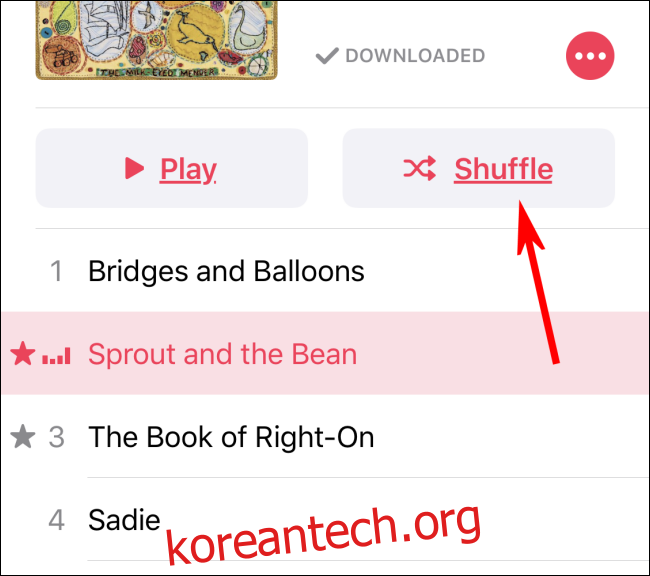무작위 순서로 노래를 재생하는 Shuffle을 켜서 iPhone 및 iPad에서 음악 감상 경험에 다양성을 추가할 수 있습니다. 또는 노래, 앨범 또는 재생 목록을 좋아하고 계속해서 듣고 싶다면 반복을 켜십시오. 방법은 다음과 같습니다.
목차
Siri 음성 명령으로 음악 섞기
음성 명령에 익숙하다면 음악을 섞는 가장 쉬운 방법은 Siri를 사용하는 것입니다.
Siri 화면이 나타날 때까지 홈 버튼(구형 iPhone 및 iPad의 경우) 또는 측면/전원 버튼(최신형 iPhone 및 iPad의 경우)을 길게 눌러 Siri를 활성화합니다.
그런 다음 명령을 말하십시오.
전체 보관함 셔플: “내 음악 셔플”이라고 말합니다.
아티스트별 셔플: “비틀즈 셔플”이라고 말합니다.
재생목록으로 셔플: “내 재생목록 Calming Music에서 노래 셔플”이라고 말합니다.
셔플 비활성화: “셔플 끄기”라고 말합니다.
음악 앱을 사용하여 셔플 켜기
음성 명령 없이 음악을 섞으려면 음악 앱을 실행하고 듣고 싶은 재생 목록, 아티스트 또는 앨범을 선택하십시오. 기기에서 앱을 찾을 수 없는 경우 Apple의 내장 Spotlight 검색을 사용하여 앱을 찾으십시오.
iPhone과 iPad의 재생 버튼 바로 오른쪽에 있는 셔플 버튼을 탭합니다.
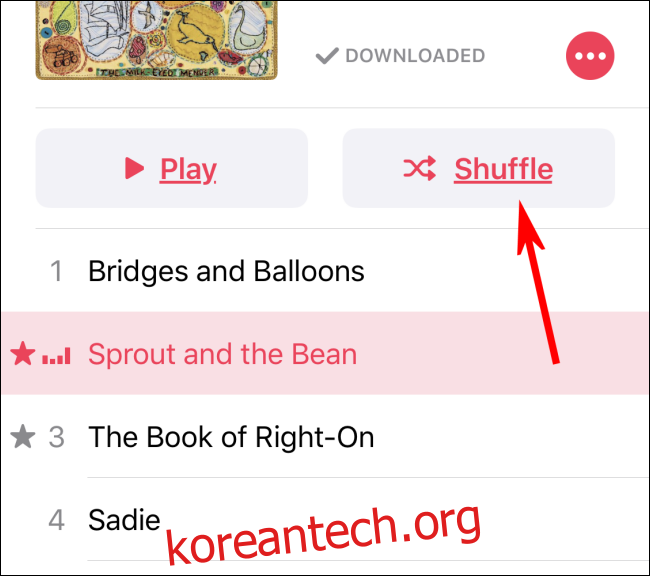
그러면 음악 앱이 선택한 범주(재생 목록, 아티스트 또는 앨범)의 노래를 임의의 순서로 재생합니다.
음악 앱을 사용하여 셔플 끄기
Shuffle을 켜는 것은 쉽지만 끄려면 몇 가지 추가 단계가 필요합니다. 먼저 화면 하단 근처에서 재생 중인 노래를 탭합니다.
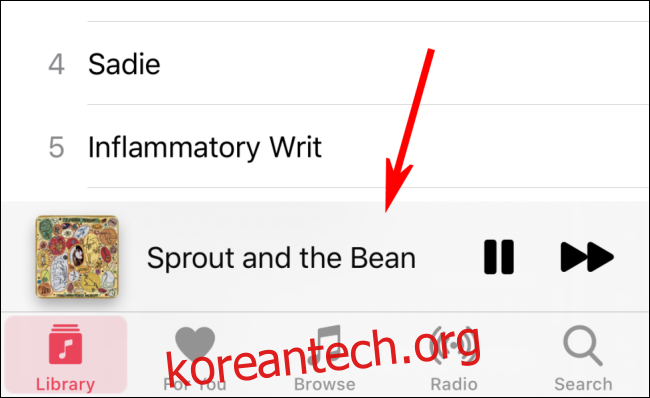
그러면 iPhone의 Now Playing 화면이나 iPad의 Now Playing 팝업 창이 나타납니다.
Now Playing 영역의 오른쪽 하단 모서리에서 Up Next 아이콘을 찾습니다. Up Next 아이콘은 옆에 세 개의 점이 있는 세 개의 짧은 수평선처럼 보입니다.
다음 재생 아이콘을 탭합니다.
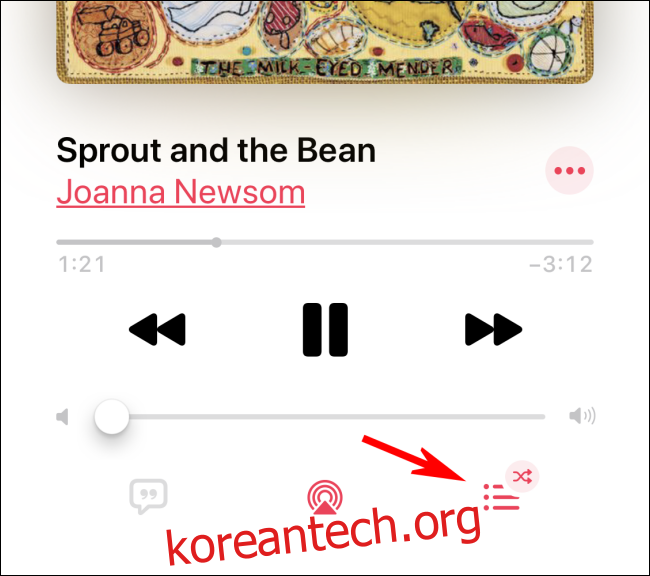
화면이 바뀌고 디스플레이의 “다음 위로” 부분 옆에 셔플 아이콘(두 개의 꼬인 화살표)과 반복 아이콘(타원 모양으로 서로를 향해 구부러진 두 개의 화살표)이 표시됩니다.
재생 모드를 비활성화하려면 셔플 아이콘을 탭하십시오.
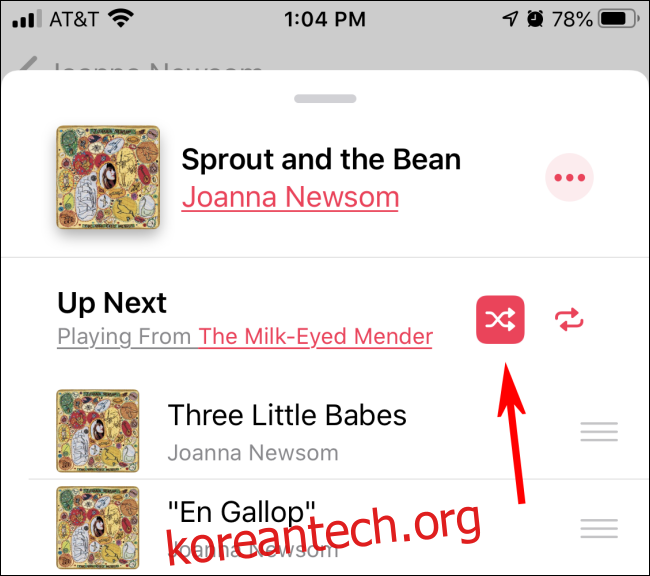
Siri 음성 명령으로 음악 반복하기
셔플과 마찬가지로 음성 명령으로 반복을 켜는 것은 쉽습니다. Siri 화면이 나타날 때까지 홈 버튼(구형 iPhone 및 iPad의 경우) 또는 측면/전원 버튼(최신형 iPhone 및 iPad의 경우)을 길게 눌러 Siri를 활성화합니다. 그런 다음 명령을 말하십시오.
한 곡 반복하기: “이 노래 반복해”라고 말하십시오.
앨범 또는 재생목록 반복하기: “반복 켜 줘”, “이 앨범 반복” 또는 “이 재생목록 반복”이라고 말하십시오.
반복 비활성화: “반복 끄기”라고 말합니다.
음악 앱을 사용하여 반복 켜기
음성 명령을 사용하지 않고 반복 재생을 켜려면 더 많은 단계를 거쳐야 합니다. 단일 노래 또는 전체 재생 목록 또는 앨범을 반복할 수 있습니다. 먼저 음악 앱을 연 다음 화면 하단 근처에서 재생 중인 노래를 탭합니다.
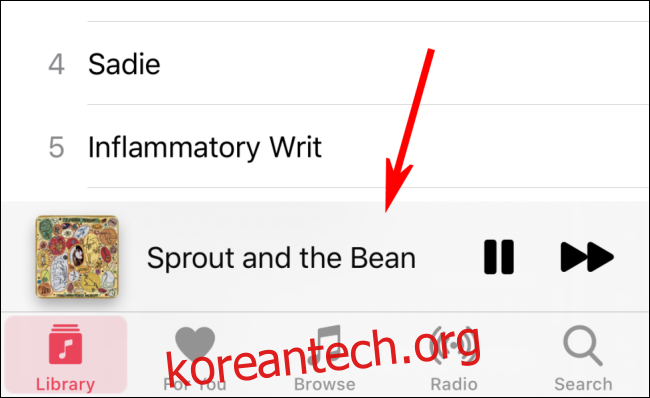
그러면 iPhone의 Now Playing 화면이나 iPad의 Now Playing 팝업 창이 나타납니다.
화면의 오른쪽 하단 모서리 근처에서 다음 재생 아이콘을 찾으십시오. Up Next 아이콘은 옆에 세 개의 점이 있는 세 개의 짧은 수평선처럼 보입니다. 그것을 누르십시오.
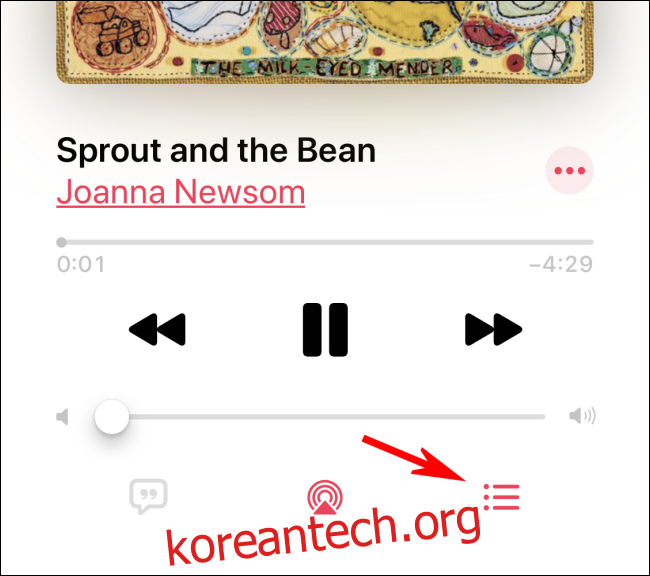
화면이 바뀌고 디스플레이의 “다음 위로” 영역 옆에 셔플 아이콘(두 개의 꼬인 화살표)과 반복 아이콘(타원 모양으로 서로를 향해 구부러진 두 개의 화살표)이 표시됩니다.
전체 앨범 또는 재생 목록을 반복하려면 반복 아이콘을 한 번 누릅니다. 반복 아이콘을 다시 탭하면 현재 노래만 반복됩니다.
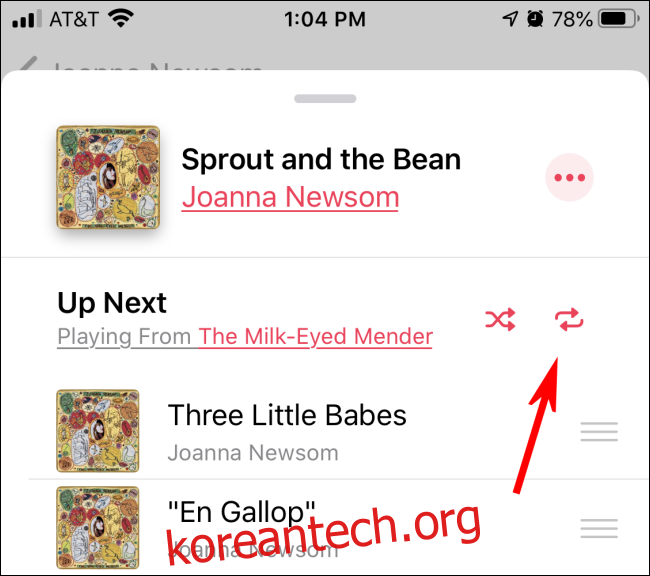
음악 앱을 사용하여 반복 끄기
반복 모드를 비활성화하려면 음악 앱을 연 다음 화면 하단 근처에서 재생 중인 노래를 탭하세요.
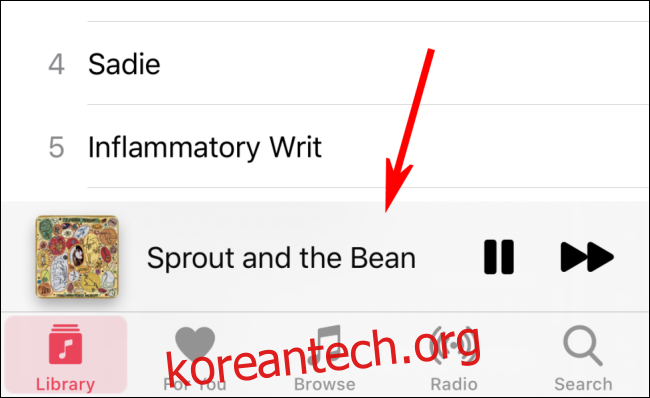
iPhone에서는 Now Playing 화면이, iPad에서는 Now Playing 팝업 창이 나타납니다.
화면의 오른쪽 하단 모서리 근처에서 다음 재생 아이콘을 찾으십시오. Up Next 아이콘은 옆에 세 개의 점이 있는 세 개의 짧은 수평선처럼 보입니다.
Up Next 아이콘을 누르면 화면이 바뀝니다.
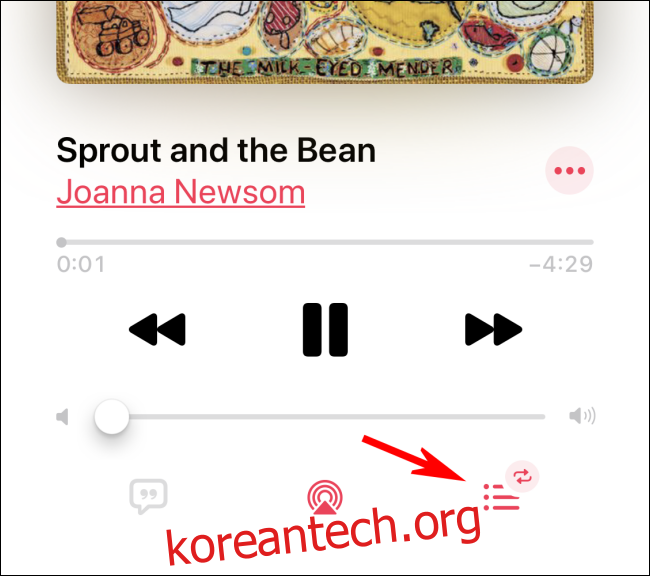
디스플레이의 “다음으로” 영역 옆에 셔플 아이콘(두 개의 꼬인 화살표)과 반복 아이콘(타원 모양으로 서로를 향해 구부러진 두 개의 화살표)이 표시됩니다.
반복을 끄려면 더 이상 강조 표시되지 않을 때까지 반복 아이콘을 누릅니다.
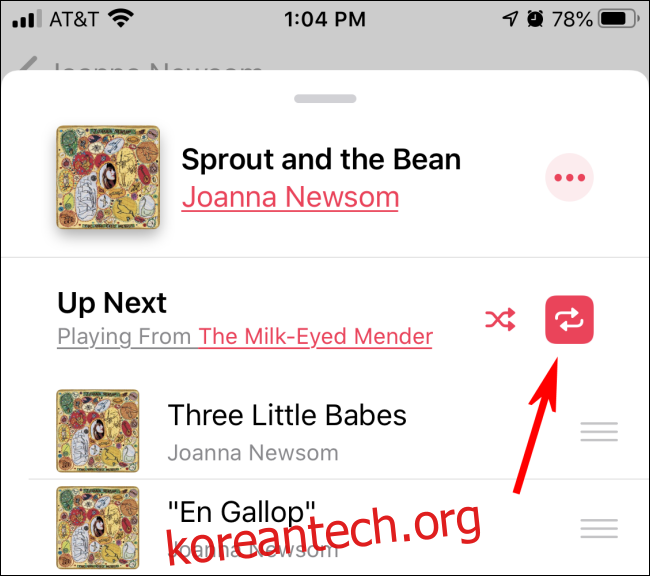
즐거운 청취!